Casio ClassPad 330 V.3.04 Manual del usuario
Página 101
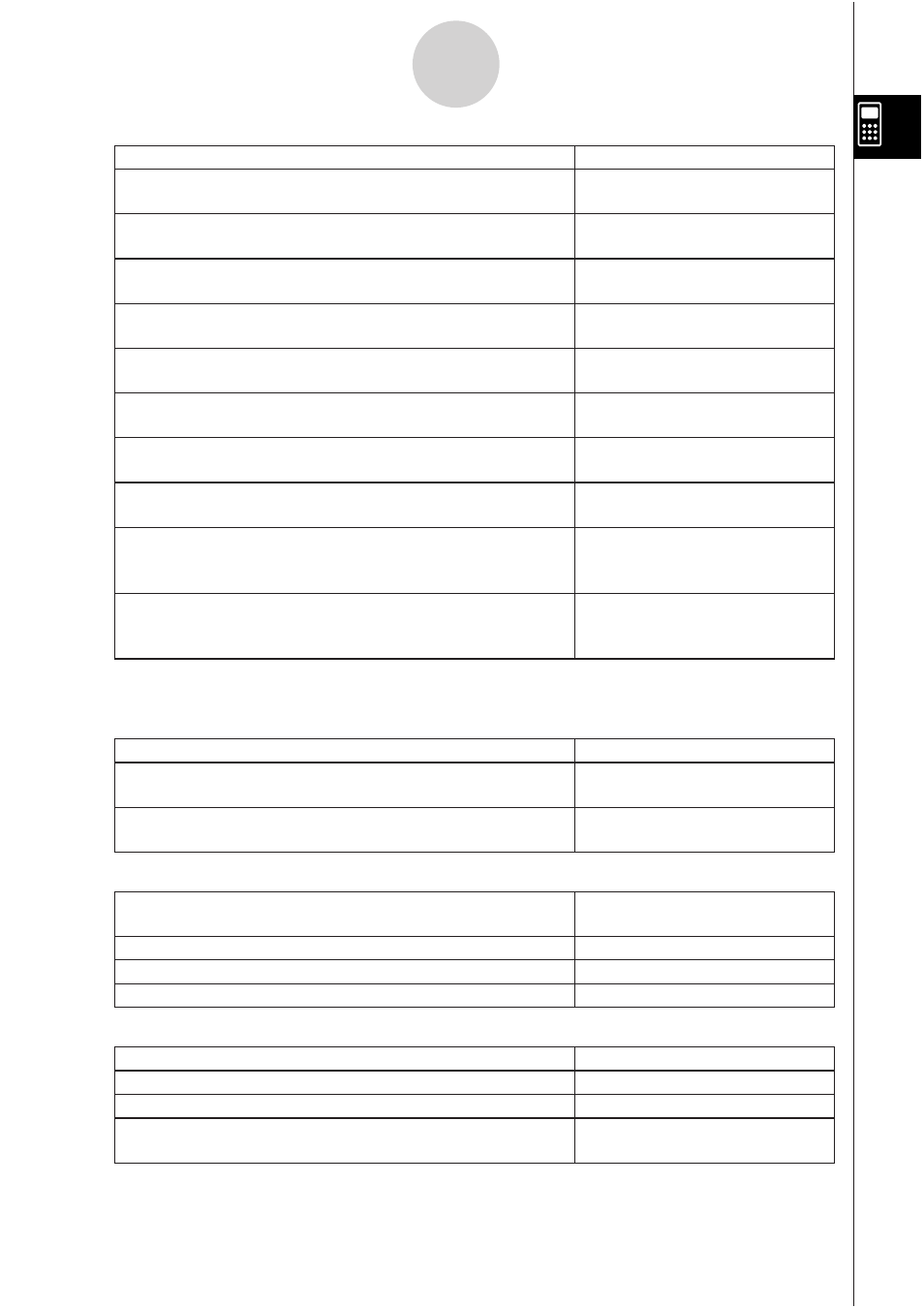
20060301
1-9-7
Configurando las opciones del formato de aplicación
Para hacer esto:
Realice esto:
Activar la visualización del nombre de función y función.
Seleccione el cuadro de
marcación [Graph Function].*
Desactivar la visualización del nombre de función y
función.
Borre el cuadro de marcación
[Graph Function].
Activar la visualización de las coordenadas del puntero
de la ventana de gráficos.
Seleccione el cuadro de
marcación [Coordinates].*
Desactivar la visualización de las coordenadas del
puntero de la ventana de gráficos.
Borre el cuadro de marcación
[Coordinates].
Activar la visualización del cursor de avance durante la
representación gráfica.
Seleccione el cuadro de
marcación [Leading Cursor].
Desactivar la visualización del cursor de avance durante
la representación gráfica.
Borre el cuadro de marcación
[Leading Cursor].*
Dibujar múltiples gráficos simultáneamente.
Seleccione el cuadro de
marcación [Simul Graph].
Dibujar múltiples gráficos uno por uno.
Borre el cuadro de marcación
[Simul Graph].*
Activar la visualización de las coordenadas del puntero
de la ventana de gráficos y de su derivada en una tabla
numérica.
Seleccione el cuadro de
marcación [Derivative/Slope].
Desactivar la visualización de las coordenadas del
puntero de la ventana de gráficos y de su derivada en
una tabla numérica.
Borre el cuadro de marcación
[Derivative/Slope].*
Lengüeta Special (Especial)
S Background (Fondo)
Para hacer esto:
Seleccione esta opción:
Desactivar la visualización del fondo de la ventana de
gráficos.
Off*
Seleccionar una imagen que se usará como fondo de la
ventana de gráficos.
<nombre de imagen>
S Cell Width Pattern (Celdas en una fila)
Para especificar este ancho de fila para el editor de
estadísticas y la visualización de las tablas de datos:
Seleccione esta opción:
2 celdas
2 Cells
3 celdas
3 Cells*
4 celdas
4 Cells
S Table Variable (Variable de tabla)
Para especificar esta fuente para los datos de tabla:
Seleccione esta opción:
Entrada de tabla
Table Input*
Datos de lista
list1 a list6
Seleccione los datos de lista que se usarán como fuente
para los datos de tabla.
<nombre de lista>